【已解決】安卓和 iPhone 靜音了怎麼找?教您失而復得的小妙招!
手機調成靜音後遺失了,還有比這更崩潰的事嗎?你可能花了大半天到處翻找,卻還是一無所獲。不過,如果你掌握正確的方法,靜音手機也能秒找到喔!
無論是靜音的安卓還是 iPhone,都有多種方法可以立刻找到!就算手機被偷了,也能追蹤到位置。你還可以遠端鎖定手機,甚至清除所有資料。現在就帶你了解這些實用技巧吧!
方法 1. 使用 AirDroid 個人版找回安卓手機 - 最推薦的方法
要找回靜音的安卓手機,最快速、最有效的辦法莫過於使用第三方追蹤軟體。市面上有不少選擇,但 AirDroid 個人版 絕對是解決這個問題的最佳幫手!
你只需要使用「尋找手機」功能,即使手機處於靜音模式,也能讓它響鈴。以下是 AirDroid 個人版「尋找手機」的功能特色,讓你了解為何它如此與眾不同!
- 響鈴:啟動手機最大音量響鈴,就算藏在沙發縫裡也能輕鬆找到!
- 入侵者功能:如果你的手機被偷了,AirDroid個人版會自動拍下嘗試解鎖失竊手機但失敗的入侵者照片!
- 失物模式:手機不見了?別擔心,你可以遠端設定密碼鎖住手機,還可以在螢幕上顯示聯絡方式,讓找到手機的人能聯絡你!
- 遠端清空:你可以遠端清除遺失或被偷手機上的所有資料,還能直接恢復出廠設定!
如何使用 AirDroid個人版找到靜音模式下的手機?
來看看如何安裝 AirDroid個人版,並用它找回靜音模式的安卓手機吧!
步驟 1. 點擊下方的「立即下載」按鈕,即可下載 AirDroid個人版到你的安卓手機上。
步驟 2. 在手機上開啟 AirDroid個人版應用程式,根據提示創建 AirDroid 帳號。
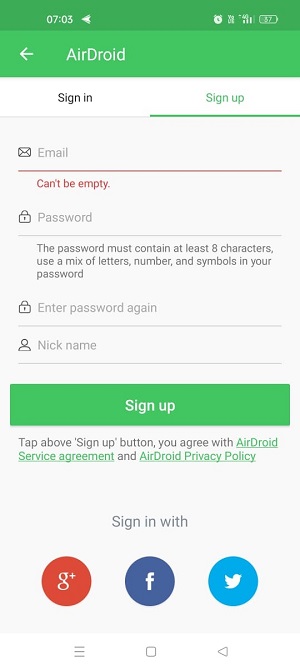
步驟 3. 登入帳號並授權所有權限,然後點選螢幕底部的「我」選項。
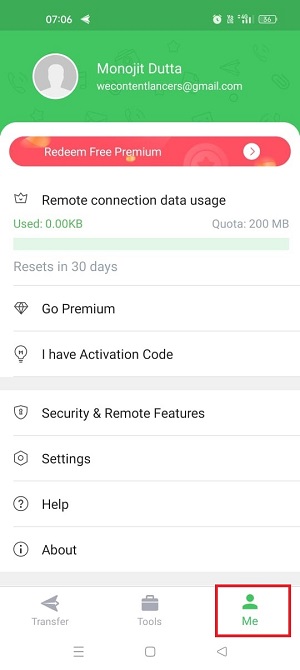
步驟 4. 進入「安全與遠端功能」,然後點擊「尋找手機」選項。
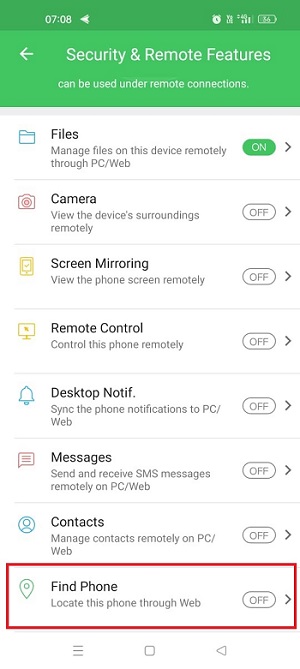
步驟 5. 點擊「授權許可」按鈕,按照提示提供位置權限,輸入驗證碼後,選擇彈出視窗中的「啟動」。
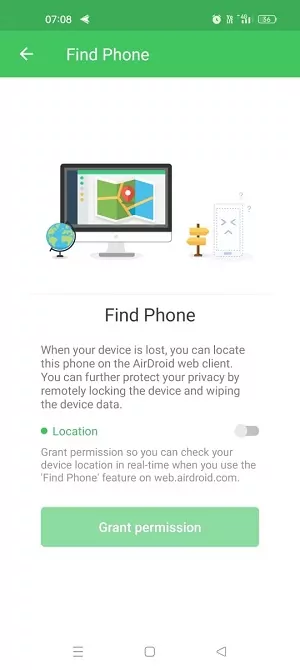
步驟 6. 如果你丟失了手機,可以使用任何設備前往 AirDroid個人版網頁 (web.airdroid.com)。登入你的 AirDroid 帳號。
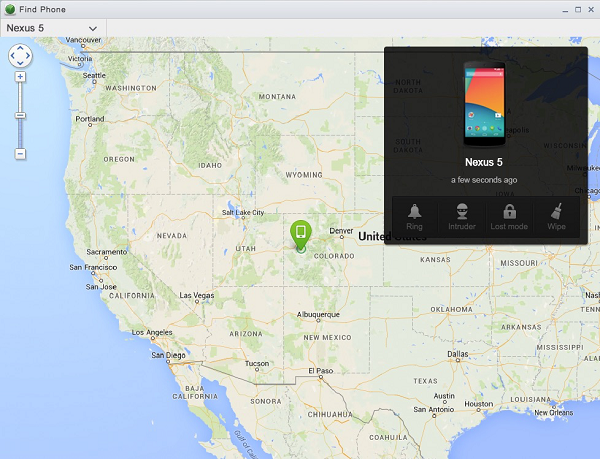
步驟 7. 點擊「尋找手機」選項,你將看到「響鈴」、「入侵者功能」、「失物模式」和「遠端清空」等選項。點擊「響鈴」,讓手機響起來,幫助你找到它。
想知道 AirDroid 個人版還有哪些好用的功能嗎?
除了幫助你找回遺失的手機,AirDroid 個人版還有其他超實用的功能!
- 遠端控制:將手機畫面投影到電腦上,並在不需要 Root 的情況下遠端操控手機!
- 遠端攝影機:用電腦開啟手機相機,遠端查看手機周圍的動態!
- 通知與簡訊:用電腦或網頁輕鬆遠端查看手機的簡訊內容,無論是已收還是已發送的都能一覽無遺,同時還能同步手機通知到你的電腦或網頁!
- 檔案傳輸:你可以用無線方式把手機檔案傳送到電腦或網頁,快速又方便,而且還能確保檔案完整不丟失。透過附近分享功能,還能在沒有網路的情況下與附近的裝置共享檔案!
- 手機投屏:把手機螢幕分享到電腦上,享受更大的螢幕和更棒的視覺體驗!
方法 2. 使用「尋找我的裝置」(安卓裝置管理員)定位靜音的手機
Google 的 Find My Device 網站可以協助你找回任何遺失或被盜的安卓手機。不僅可以鎖定手機,還能遠端清除所有資料!以下為使用「尋找我的裝置」 網站尋找靜音手機的詳細方法。
步驟 1:在任何設備上打開瀏覽器,進入「尋找我的裝置」的 Google 網頁。
步驟 2:登入與你遺失的安卓手機相連的 Google 帳戶。
步驟 3:點選「播放聲音」選項,讓你的遺失手機大聲響起,方便你快速找到它。
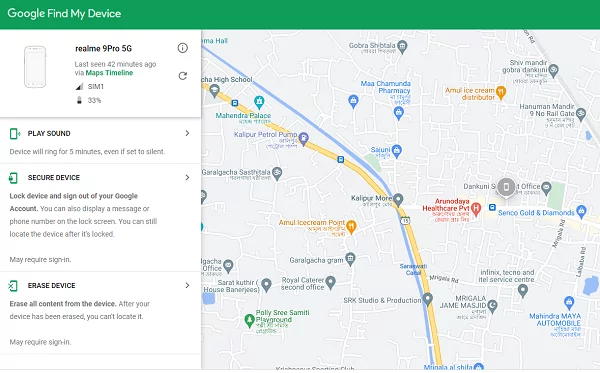
方法 3. 透過 Google Voice 尋找靜音模式下的安卓手機
Google Voice 是一款為美國用戶設計的應用程式。它會為每部手機提供一個虛擬號碼,可以用於打電話、發簡訊和語音留言。不過,你需要在手機遺失前開啟 Google Voice 服務。這款應用可以直接從 Play 商店下載。
請務必記住從 Google Voice 取得的虛擬電話號碼。如果手機不幸遺失,你可以借用家人的手機開啟 Google Voice 服務,然後撥打你的手機號碼,即使它是靜音狀態,也能聽到鈴聲。
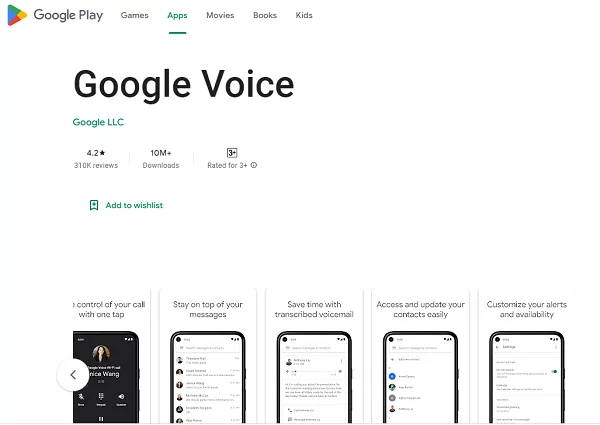
方法 4. 透過「尋找我的 iPhone」找回靜音模式下的 iPhone
Google 提供了「尋找我的裝置」功能,Apple 則有「尋找我的 iPhone」服務,專為 iPhone 用戶設計。「尋找我的 iPhone」是 iCloud 中的專屬功能,讓你的 iPhone 就算是靜音,也能響鈴快速找到它。不過,記得在手機遺失之前,先啟用「尋找」功能。以下是具體操作步驟。
步骤 1:打開 iPhone,進入「設定」應用程式。
步驟 2:點擊 Apple ID,往下滑動找到「尋找我的 iPhone」。如果你使用的是最新款的 iPhone,這個功能可能會顯示為「尋找」。記得開啟這項功能。
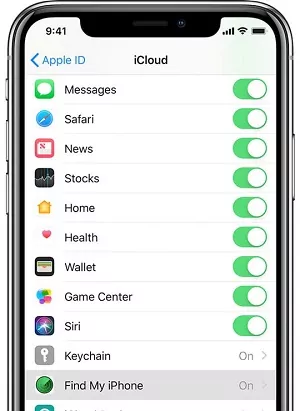
步驟 3:如果你弄丟了 iPhone,可以借用朋友或家人的 iPhone,然後從 App Store 下載並安裝「尋找」應用程式。
步驟 4:打開「尋找」應用程式,登入你的 Apple 帳號。點選底部的「裝置」頁籤,然後從連接的裝置列表中選擇你遺失的 iPhone。
步驟 5:最後,選擇「播放聲音」,讓你遺失的 iPhone 即使在靜音模式下也能響鈴。
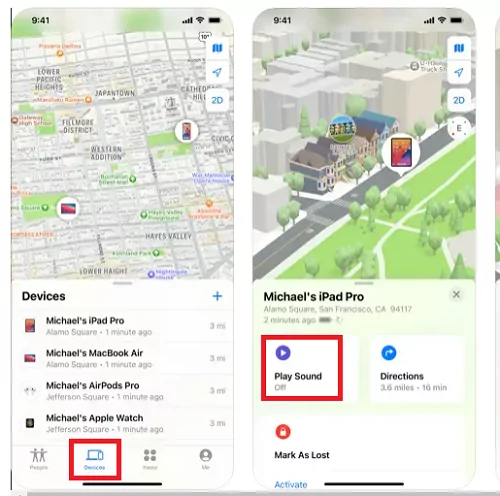
方法 5. 透過 iCloud 追蹤靜音模式下的 iPhone
如果你的遺失 iPhone 已經預先開啟了「尋找我的 iPhone」功能,那麼你也可以透過 iCloud 找到它。完全不用借別人的 iPhone 安裝「尋找」應用程式,只要訪問 iCloud 網站,即可找到讓遺失的 iPhone 播放聲音的選項。以下是具體步驟:
步骤 1:如果你的 iPhone 不見了,只需使用任何裝置打開「www.icloud.com」,輸入 Apple ID 和密碼進行登入。
步驟 2:選擇你遺失的裝置,然後點擊「播放聲音」選項。
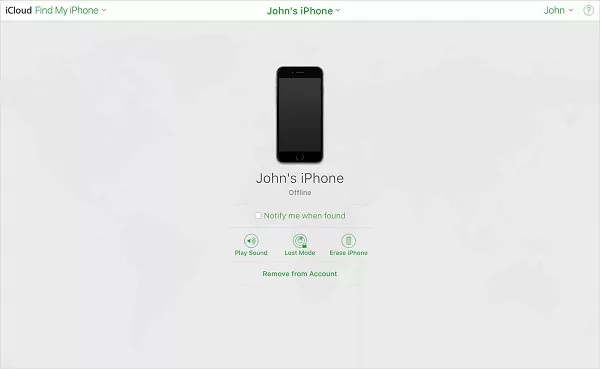
方法 6. 試試用 Google 助理幫你定位靜音的 iPhone
聽起來可能有點不可思議,但其實你可以透過 Google 助理來找到你的 iPhone!只要你已經在 iPhone 和其他家用裝置上設定好 Google 助理,便能透過這些連接的裝置找到你的手機。以下是利用 Google 助理在家中尋找靜音模式 iPhone 的操作步驟。
步骤 1:在你的 iPhone 上安裝 Google Home 應用程式。
步驟 2:啟動 Google Home 應用程式,接著點擊「設置」選項。
步驟 3:進入通知設定,點擊「開啟通知」選項。
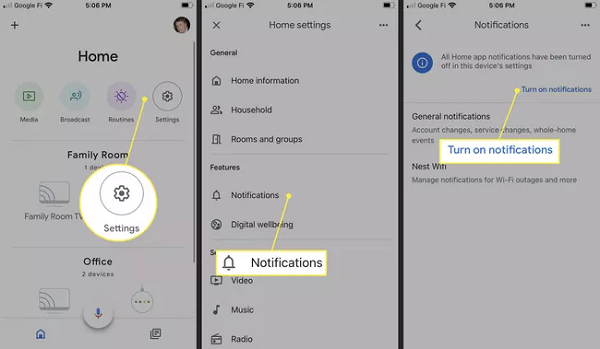
步驟 4:點擊彈出視窗中的「允許」選項。
步驟 5:進入「一般通知」,開啟「重要快訊」。
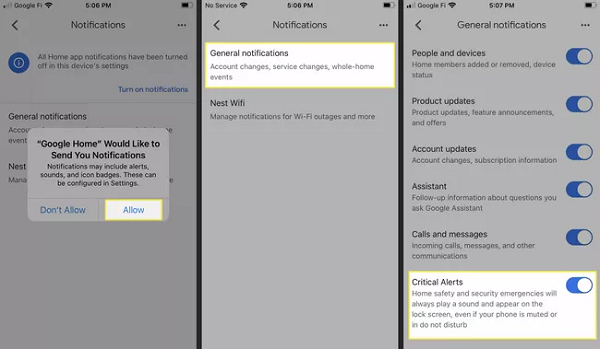
步驟 6:回到 Google Home 主畫面,點擊你的帳號頭像。
步驟 7:進入「助理設定」(Assistance Settings)>「語音匹配」(Voice Match),點擊「新增裝置」按鈕。
步驟 8:選擇家中安裝的 Google Home 並設置語音匹配。
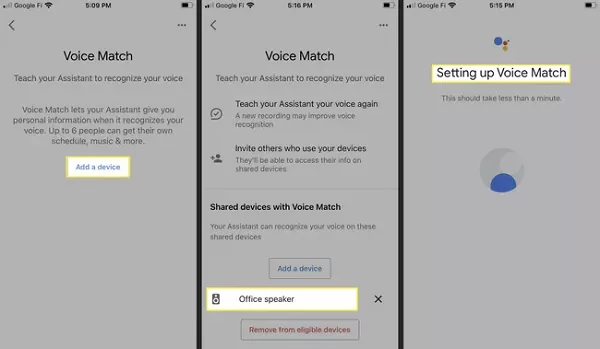
步驟 9:如果你丟失了 iPhone,只要說「嘿 Google,尋找我的 iPhone」,即使它處於靜音模式,你也能找到它。
方法 7. 利用 Apple Watch 找到靜音模式下的 iPhone
如果你的 Apple Watch 和丟失的 iPhone 連接在一起,且 iPhone 處於靜音模式,你可以透過連接的 Apple Watch 來找到它。即使沒有提前開啟「尋找我的 iPhone」功能,也能找回丟失的 iPhone。以下是如何利用 Apple Watch 找回靜音模式下的手機的步驟。
步骤 1:從底部往上滑動連接的 Apple Watch。
步驟 2:進入控制中心後,你會看到一個有手機鈴聲圖標的「Ping」選項。
步驟 3:選擇「Ping」選項,你的 iPhone 就會響起來,方便你快速找到它。
尋找手機的貼心小技巧:
1. 如果你擁有一部三星手機,記得註冊一個三星帳號並保持登入。這是因為三星的「查找我的手機」服務,類似蘋果的「查找我的 iPhone」,可以幫助你在手機靜音時找到它。
2. 如果你是安卓手機用戶,記得馬上安裝 AirDroid 個人版!它比起 Google 的「查找我的設備」更厲害,可以在手機靜音模式下幫助你輕鬆找回遺失或被偷的安卓手機。
3. 如果你是 iPhone用戶,記得立即開啟「尋找我的 iPhone」服務。不妨做個測試,確認服務能正常運作。如果你也擁有 Apple Watch,也可以試著連接一下,看看能不能定位到遺失的 iPhone。
4. 如果以上方法都無法幫你找回手機,那就該向警察報案了。警察有專門的方式來找回遺失或被偷的手機。
5. 如果你是 iPhone 用戶,記得先向附近的苹果实体店報告。他們也可以協助追蹤你的手機。同樣的,如果你擁有一部三星手機,也應該先報告給附近的三星店鋪,看看他們能否幫你找回丟失的手機。
結語分享
當手機處於靜音模式時,應該做好準備應對手機丟失的情況。我們已經整理了各種方法,幫助你在靜音模式下找回你的手機。對於安卓手機用戶,最簡單的方法是透過 AirDroid 個人版應用程式來定位。而 iPhone 用戶則可以透過「尋找 」應用程式或 iCloud 的「尋找 」服務來找回丟失的手機。





發佈評論